Microsoft Teams є одним із найпопулярніших у світі центрів командної співпраці. Сама платформа використовується для інтеграції вмісту, людей та інструментів, щоб допомогти вам краще взаємодіяти зі своєю командою та надихнути інших членів.
На жаль, з такою кількістю додатків для чату легко випадково зв’язатися з кимось на неправильній платформі. Більше того, Microsoft Teams є настільки відомим додатком для бізнес-чату, що ви, напевно, часто ним користуєтеся. Але що станеться, якщо ви захочете видалити чат? Це взагалі можливо?
Чи можете ви видалити чат/розмову в Microsoft Teams?
На жаль, неможливо видалити всю розмову, яку ви мали з кимось у Microsoft Teams. Як тільки ви розпочали розмову, вона нікуди не дінеться. Ви можете зв’язатися з Microsoft і попросити їх видалити бесіду, але немає гарантії, що ваш запит буде прийнято.
Що ви можете зробити, так це приховати чат, щоб він не з’являвся і не турбував вас. Тим не менш, будь-хто, хто сидить за вашим комп’ютером, зможе його схопити.
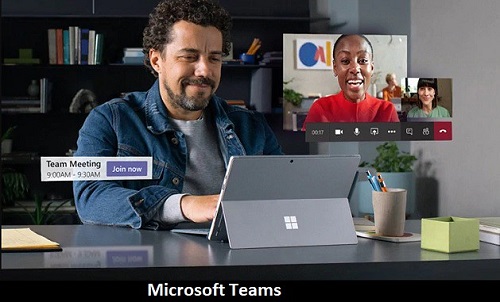
Навіщо видаляти його в першу чергу?
Microsoft Teams зосереджена на ділових розмовах. Це не платформа, яку ви б використовували для розмов, які найкраще зберігати в секреті. Хоча зберігати секрети, задокументовані в різних чатах, не рекомендується нікому, існує багато персональних програм чату, які дозволяють видалити розмову.
Але чому ви хочете видалити чат із Microsoft Teams? Можливо, ви надіслали комусь щось невідповідне? Можливо, ви випадково попросили свого боса піти в клуби? Ну, не хвилюйтеся, вам навіть не потрібно видаляти всю бесіду, щоб вирішити цю проблему.
Видалення повідомлень
Перш за все, важливо, щоб ви були швидкими, якщо ви не хочете, щоб сторона побачила ваше повідомлення. Отже, приступимо до справи.
Видалення повідомлень на ПК
- Щоб видалити надіслане повідомлення, перейдіть до відповідного повідомлення та виберіть Більше опцій (відображається у вигляді значка з трьома крапками).
- Потім просто виберіть Видалити чат і підтвердіть, натиснувши Так, видалити. Це змусить вас залишити зустріч або чат, на якому ви перебуваєте.
- Ви можете скасувати видалення повідомлення, перейшовши до вказаного повідомлення та вибравши Скасувати.
Видалення повідомлень на пристрої Android
- В межах Чат на вкладці, знайдіть чат, який потрібно видалити, а потім натисніть і утримуйте його.
- Потім натисніть на Видалити коли він з’явиться, і підтвердіть його, натиснувши в порядку. Це змусить вас залишити зустріч або чат.
Видалення повідомлень на iPhone
- В межах Чат вкладку, проведіть пальцем ліворуч по чату, який потрібно видалити.
- Потім торкніться Видалити і підтвердіть своє рішення, натиснувши Так. Знову ж таки, це змусить вас залишити чат або зустріч.
Запобігання відправці повідомлення
Можливо, ви ще не надіслали повідомлення, але ви можете боятися, що це так буде, якщо ви доторкнетеся до чогось.
- У цьому випадку натисніть Формат і це розширить вікно повідомлення.
- Потім виберіть Видалити.
Редагування повідомлень
Можливо, ви надіслали комусь офіційне повідомлення, і, ось, ця неприємна опечатка діє вам на нерви. Незалежно від того, чи хочете ви позбутися його, тому що вам соромно, чи тому, що це вас дратує, вам не потрібно видаляти повідомлення та вводити його знову. Ви можете відредагувати його, щоб помилка була виправлена.
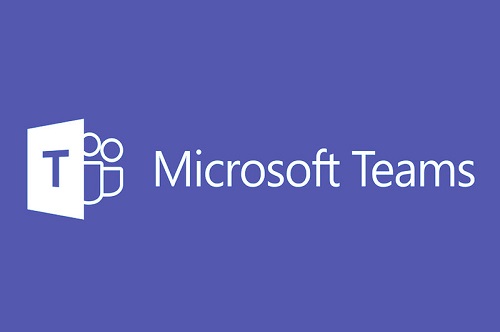
- Для цього знайдіть повідомлення та перейдіть до Більше опцій.
- Потім виберіть Редагувати. Це запропонує відредагувати повідомлення. Завершивши внесення змін, натисніть Введіть, і це все. Ви можете редагувати повідомлення необмежену кількість разів, необмежену кількість часу, тому не турбуйтеся про це.
Будьте обережні під час введення та надсилання
Ми живемо у світі миттєвих повідомлень у чаті. Існує так багато миттєвих програм, що дуже легко заплутатися і надіслати неправильне повідомлення не тій людині, у тому додатку. Ось чому вам потрібно не поспішати працювати з бізнес-додатками, такими як Microsoft Teams. Доступні функції редагування та видалення повідомлень, але хтось може побачити, що ви надіслали, перш ніж вам вдасться його видалити.
Тримайте програму Microsoft Teams якомога окремо від інших програм. Будьте обережні, вводячи повідомлення в цій програмі для обміну повідомленнями. Опечатки можуть дуже дратувати.
Видалення чату Microsoft Teams
На жаль, видалити всю розмову в Microsoft Teams неможливо. Що ви можете зробити, так це приховати відповідний чат, але це не вплине на безпеку, а лише позбавить вас від безладу. Ви також можете видаляти або редагувати надіслані повідомлення, що чудово підходить для нещасних випадків і друкарських помилок. Але найкращий спосіб — це обережно використовувати Microsoft Teams.
Ви коли-небудь надсилали неправильне повідомлення не тій людині? Вам вдалося його вчасно видалити? Який ваш загальний досвід роботи з Microsoft Teams? Не соромтеся натискати розділ коментарів нижче, надавши свій досвід, поради чи запитання.

